Установка сервера — Windows
Необходимые условия
•У вас должен быть действительный лицензионный ключ.
•Необходима поддерживаемая операционная система Windows.
•Нужные порты должны быть открытыми и доступными (полный список портов см. здесь).
•Поддерживаемые сервер базы данных и соединитель (Microsoft SQL Server или MySQL) установлены и работают. Рекомендуем ознакомиться со сведениями о конфигурации сервера базы данных (Microsoft SQL Server или MySQL), чтобы надлежащим образом сконфигурировать базу данных для использования с ESET PROTECT. Чтобы настроить базу данных и пользователя базы данных для Microsoft SQL или MySQL, ознакомьтесь с нашей статьей базы знаний.
•Установлена ESET PROTECT Web Console для управления ESET PROTECT Server.
•Для установки Microsoft SQL Server Express требуется компонент Microsoft .NET Framework 4. Вы можете установить его с помощью мастера добавления ролей и компонентов:
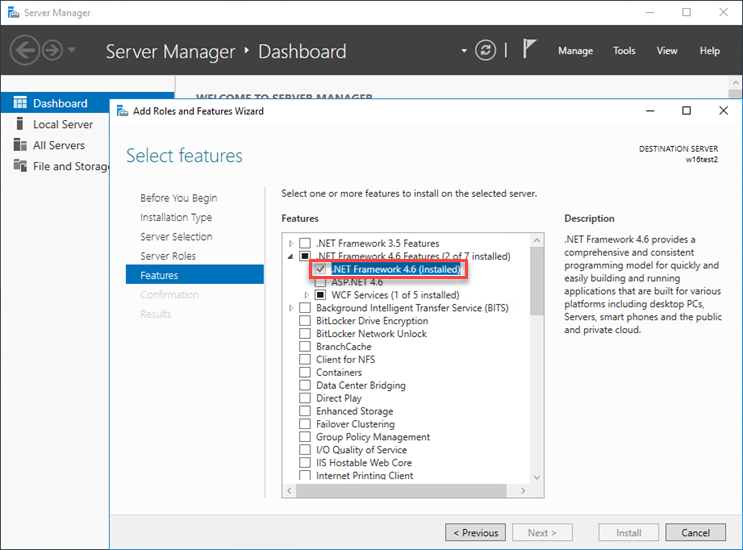
Установка
Чтобы установить компонент ESET PROTECT Server в ОС Windows, выполните описанные ниже действия.
Убедитесь, что выполняются все необходимые условия для установки, перечисленные выше. |
1.Посетите раздел загрузок для ESET PROTECT, чтобы загрузить автономный установщик для этого компонента ESET PROTECT. (server_x64.msi).
2.Запустите установщик ESET PROTECT Server и, если вы согласны с условиями лицензионного соглашения, выберите вариант «Принять».
3.Установите флажок Участвовать в программе по улучшению продукта для отправки в ESET анонимных данных телеметрии и отчетов об аварийном завершении работы (тип и версия ОС, версия продукта ESET и другие данные о продукте).
4.Снимите флажок напротив пункта Установка кластера и щелкните Далее. Это установка кластера?
5.Выберите Учетную запись службы. Эта учетная запись будет использоваться для запуска службы сервера ESET PROTECT. Доступны указанные ниже варианты.
•Учетная запись сетевой службы. Выберите этот параметр, если домен не используется.
•Настраиваемая учетная запись. Укажите учетные данные пользователя домена: DOMAIN\USERNAME и пароль.
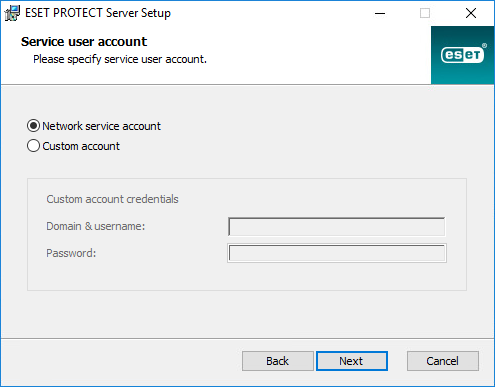
6.Подключитесь к базе данных. Здесь хранятся все данные (пароль веб-консоли ESET PROTECT, журналы клиентских компьютеров и т. д.).
•База данных: MySQL Server, MS SQL Server, MS SQL Server с использованием проверки подлинности Windows.
•Драйвер ODBC: Драйвер MySQL ODBC 5.1, драйвер с поддержкой Юникод MySQL ODBC 5.2, драйвер с поддержкой Юникод MySQL ODBC 5.3, драйвер с поддержкой Юникод MySQL ODBC 8.0, SQL Server, SQL Server Native Client 10.0, драйвер ODBC 11 для SQL Server, драйвер ODBC 13 для SQL Server, драйвер ODBC 17 для SQL Server, драйвер ODBC 18 для SQL Server
•Имя базы данных: рекомендуем использовать предварительно заданное имя или изменить его, если это необходимо.
•Имя хоста: имя хоста или IP-адрес сервера базы данных.
•Порт: используется для подключения к серверу базы данных.
•Имя пользователя и пароль учетной записи администратора базы данных.
• Именованный экземпляр: если вы используете базу данных Microsoft SQL, можно также установить флажок Именованный экземпляр, чтобы работать с настраиваемым экземпляром базы данных. Его можно настроить в поле Имя хоста в форме HOSTNAME\DB_INSTANCE, например 192.168.0.10\ESMC7SQL. Для кластерной базы данных используйте только имя кластера. Если выбрана эта опция, вы не сможете изменить порт подключения к базе данных, и в системе будут использоваться порты по умолчанию, определенные компанией Майкрософт. Чтобы подключить сервер ESET PROTECT к базе данных Microsoft SQL, установленной в отказоустойчивом кластере, введите имя кластера в поле Имя хоста.
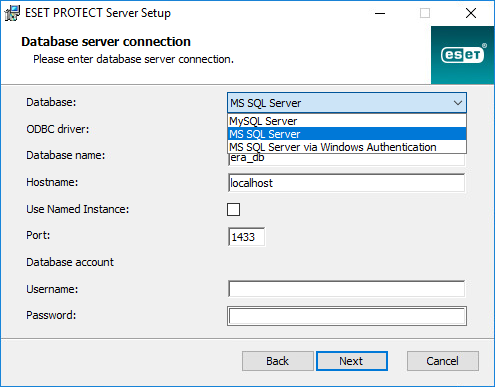
ESET PROTECT Server хранит в базе данных большие двоичные объекты данных. Поэтому, чтобы решение ESET PROTECT работало правильно, в MySQL необходимо настроить прием пакетов большого размера. |
На этом этапе можно проверить подключение к базе данных. Если с подключением все в порядке, перейдите к следующему шагу.
7.Выберите пользователя программного обеспечения ESET PROTECT, у которого есть доступ к базе данных. Можно использовать существующего пользователя или в процессе установки создать другого.
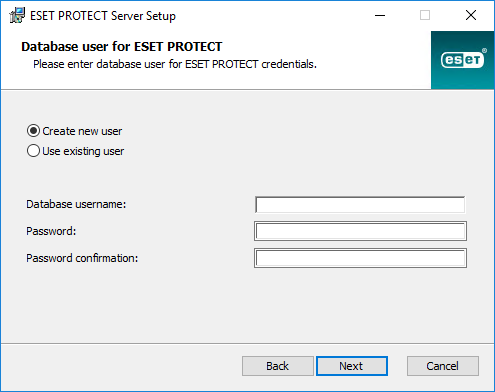
8.Введите пароль для доступа к веб-консоли.
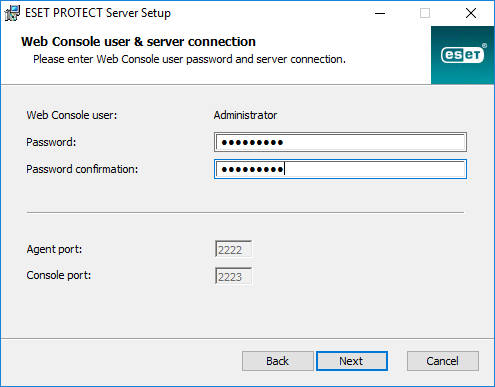
9.Программное обеспечение ESET PROTECT использует сертификаты для обмена данными между клиентом и сервером. Выберите один из следующих параметров.
•Сохранить используемые сертификаты. Этот параметр доступен, только если база данных уже использовалась другим сервером ESET PROTECT.
•Загрузить сертификаты из файла. Выберите существующий сертификат сервера и центр сертификации.
•Создать новые сертификаты. Установщик создает новые сертификаты.
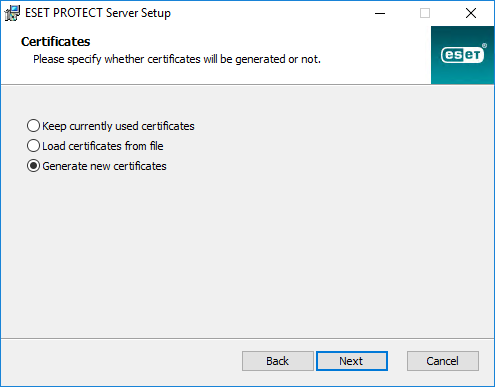
10. Выполните это действие, если на предыдущем этапе вы выбрали параметр Создать новые сертификаты.
a)Укажите дополнительные сведения о сертификатах (необязательно). Если вы вводите пароль в поле Пароль центра сертификации, обязательно запомните его.
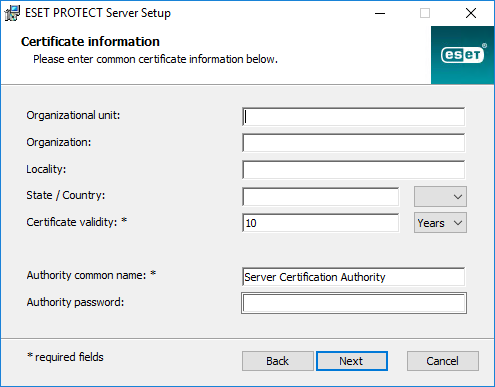
b)В поле Сертификат сервера введите имя хоста сервера и пароль сертификата (необязательно).
Имя хост-сервера в сертификате сервера не должно содержать ни одного из следующих ключевых слов: server, proxy, agent. |
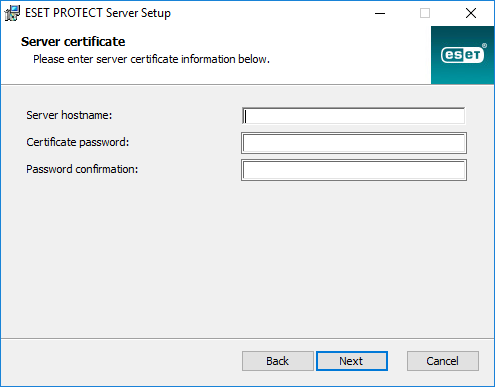
c)В поле Пароль сертификата узла введите пароль для сертификатов агента и узла прокси-сервера.
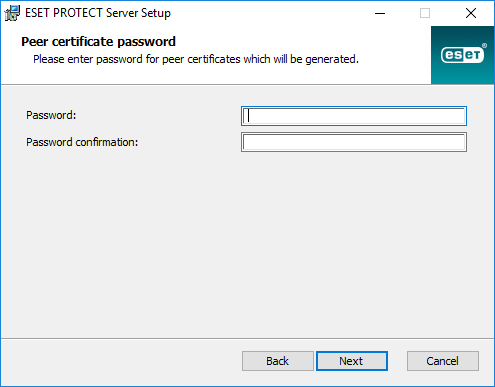
11. Во время настройки можно выполнить первоначальную задачу Синхронизация статической группы. Выберите метод (Не синхронизировать, Синхронизировать с сетью Windows, Синхронизировать со службой Active Directory) и нажмите кнопку Далее.
12. Введите действительный лицензионный ключ или выберите Активировать позже.
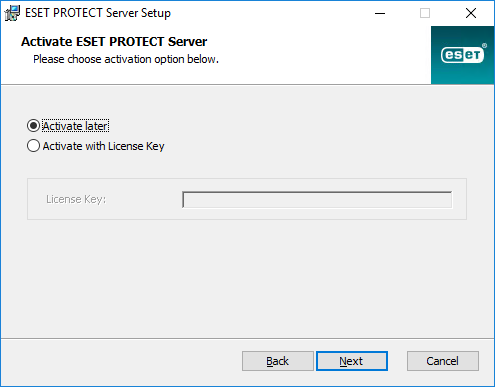
13. Подтвердите или измените папку для установки на сервере и нажмите кнопку Далее.
14. Нажмите кнопку Установить, чтобы установить сервер ESET PROTECT.
По завершении установки сервера ESET PROTECT Server на тот же компьютер можно установить агент ESET Management (необязательно), чтобы сервером можно было управлять так же, как и клиентским компьютером. |